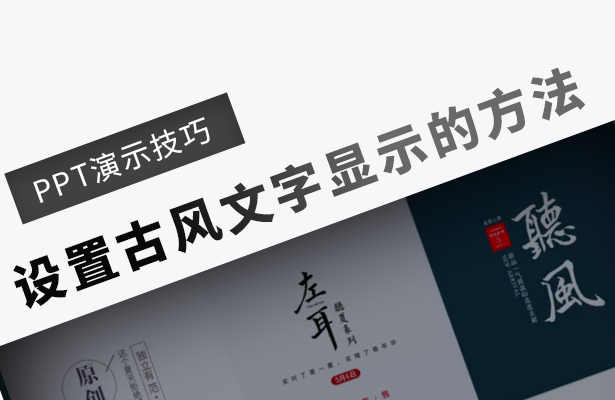本教程适用版本:WPS 365 点击免费使用
我们在利用PPT进行日常办公时,经常需要制作各种各样的幻灯片,当我们制作关于武侠古风一类的幻灯片时,如何设置出古风或者诗文类型的文字呢,今天我们就来教大家这个小技巧,具体怎么操作呢,一起来学习一下吧。
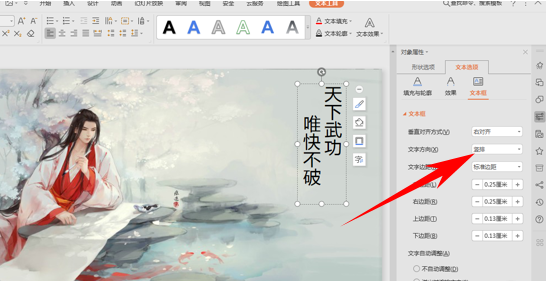 >>免费升级到企业版,赠超大存储空间
选中文字后,单击字体选择字体,这里我们选择毛笔行书2.0版,如下图所示。
>>免费升级到企业版,赠超大存储空间
选中文字后,单击字体选择字体,这里我们选择毛笔行书2.0版,如下图所示。
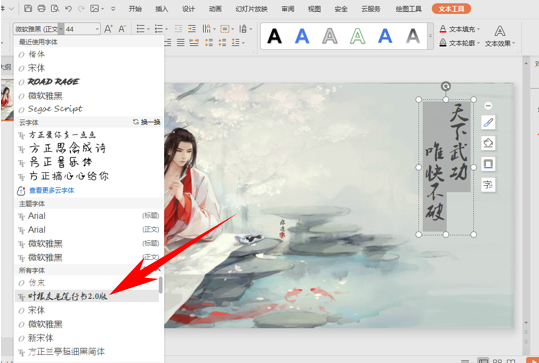 >>免费升级到企业版,赠超大存储空间
然后单击工具栏动画下的自定义动画,在添加效果下选择擦除。
>>免费升级到企业版,赠超大存储空间
然后单击工具栏动画下的自定义动画,在添加效果下选择擦除。
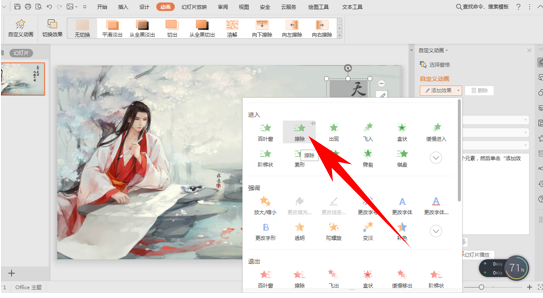 >>免费升级到企业版,赠超大存储空间
然后在方向的下拉菜单当中选择自顶部,这样文字就自上而下依次显示了。
>>免费升级到企业版,赠超大存储空间
然后在方向的下拉菜单当中选择自顶部,这样文字就自上而下依次显示了。
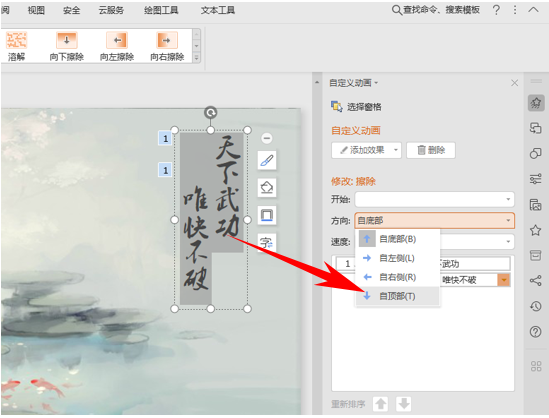 >>免费升级到企业版,赠超大存储空间
选择第二个动画效果,单击右键选择从上一项之后开始。
>>免费升级到企业版,赠超大存储空间
选择第二个动画效果,单击右键选择从上一项之后开始。
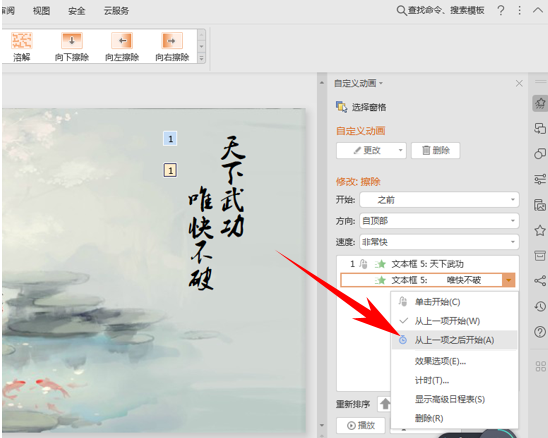 >>免费升级到企业版,赠超大存储空间
这样文字就会从上而下一行一行的显示了,如果感觉文字显示的太快,单击右键选择计时。
>>免费升级到企业版,赠超大存储空间
这样文字就会从上而下一行一行的显示了,如果感觉文字显示的太快,单击右键选择计时。
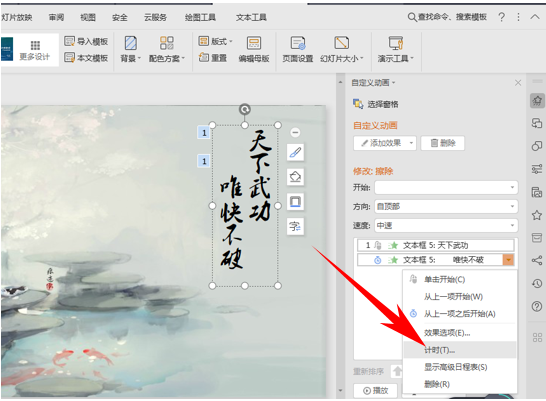 >>免费升级到企业版,赠超大存储空间
弹出擦除的对话框,将速度设置为中速(2秒),单击确定。
>>免费升级到企业版,赠超大存储空间
弹出擦除的对话框,将速度设置为中速(2秒),单击确定。
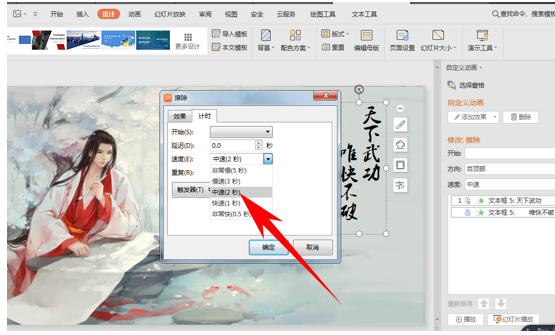 >>免费升级到企业版,赠超大存储空间
那么,在PPT当中,设置古风文字显示的方法,是不是非常简单呢,你学会了吗?
>>免费升级到企业版,赠超大存储空间
那么,在PPT当中,设置古风文字显示的方法,是不是非常简单呢,你学会了吗?
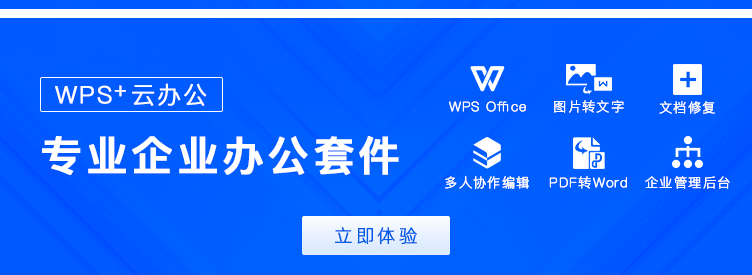
声明:
本站所有文章,如无特殊说明或标注,均为本站原创发布。任何个人或组织,在未征得本站同意时,禁止复制、盗用、采集、发布本站内容到任何网站、书籍等各类媒体平台。如若本站内容侵犯了原著者的合法权益,可联系我们进行处理。